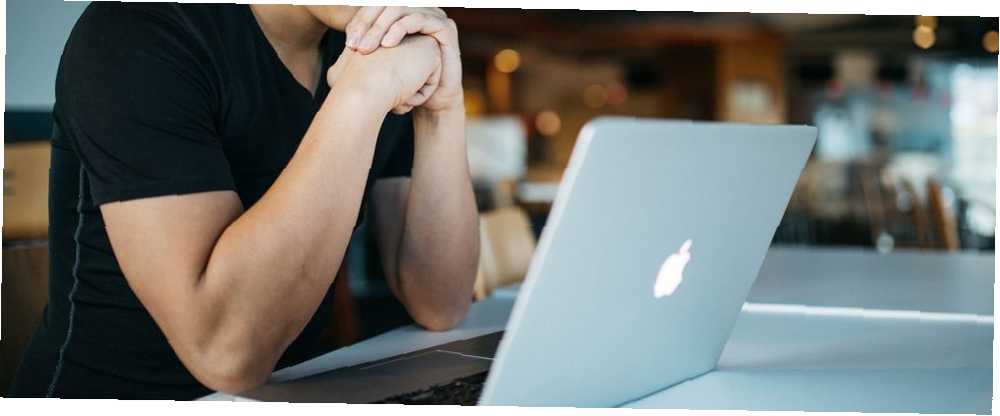
Michael Cain
0
4771
1260
Ako je vaš Finder sadržaj označen, sortiran i organiziran, lako je pronaći prave podatke u pravom trenutku. Ali čak i ako niste tako organizirani, to je u redu. Samo morate znati najbolje trikove i lokacije kako biste suzili ono što trebate.
U toj napomeni, evo pet zgodnih načina za pronalaženje određenog Finder sadržaja kojem ste nedavno pristupili. Oni su savršeni za slučajeve kad se ne možete sjetiti imena datoteka, ali mogu se sjetiti atributa poput približne veličine datoteke ili datuma izmjene.
1. Provjerite Popis nedavnih stavki i mapu Recents
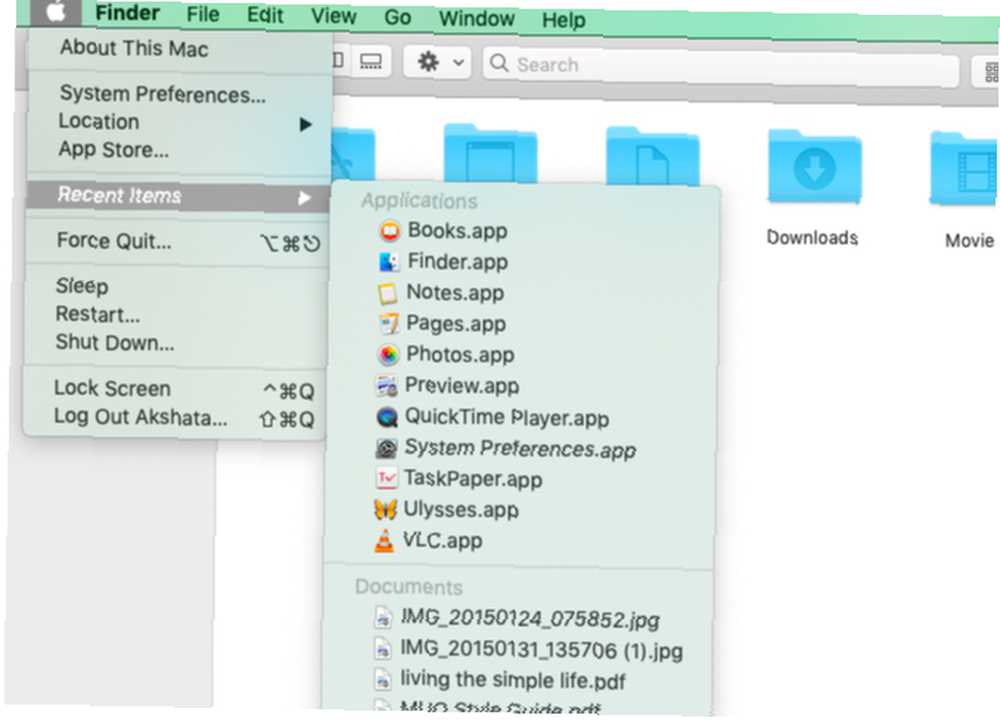
Vaša prva dva zaustavljanja za pronalaženje nedavno korištene datoteke ili mape trebaju biti:
- Nedavne stavke popis: Ovo ćete pronaći ispod Jabuka izbornika koji živi iza Appleovog logotipa u krajnjem lijevom dijelu trake izbornika. Popis prikazuje 10 stavki tri vrste: aplikacije, dokumenti i poslužitelji.
- Nedavne mape popis: Najnovije korištene mape potražite ispod Idi> Nedavne mape. Za ovaj izbornik postoji i ograničenje od 10 stavki.
Ako budete imali sreće, pretraga će se završiti na jednom od ova dva mjesta.
Ne mogu vidjeti Nedavne stavke mogućnost izbornika? Ili Nedavne mape stavka izbornika izgleda zasivljena? Oboje ste ih mogli onesposobiti u prošlosti.
Da biste ih ponovo omogućili, idite na Postavke sustava> Općenito i odaberite bilo koju opciju osim nijedan od Nedavni predmeti padajući izbornik. Kao što ćete vidjeti iz dostupnih opcija izbornika, ovdje možete konfigurirati Nedavne stavke popis za prikaz više ili manje od 10 stavki.
Nakon ovog podešavanja otvorite nekoliko datoteka i mapa, a zatim posjetite Nedavne stavke i Nedavne mape liste. Vidjet ćete da su obojica ponovno aktivna i naseljena.
2. Provjerite popise prijava u aplikacijama
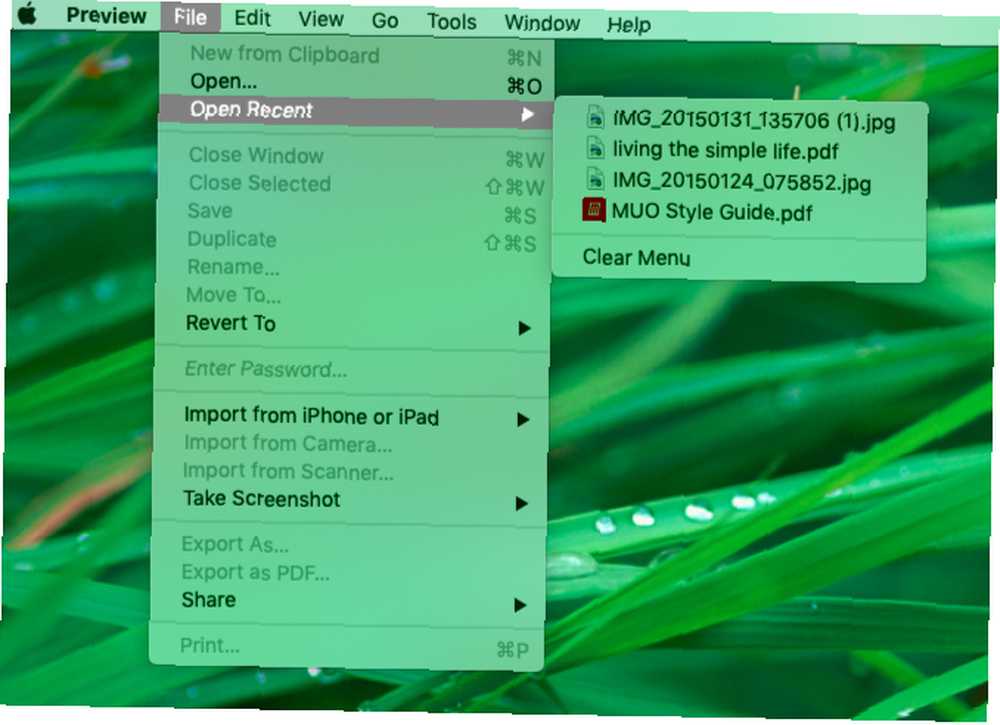
Često gledatelji dokumenata, glazbeni playeri, uredske aplikacije, aplikacije za bilješke i slično imaju svoje vlastite Nedavni popis. Dakle, kada tražite datoteku koju nedavno pristupate određenoj vrsti, možda će je biti lakše pronaći putem pridružene aplikacije.
Na primjer, da biste pronašli PDF, otvorite aplikaciju Pretpregled i pogledajte ispod Datoteka> Otvori nedavne. (Ovaj podizbornik je standardno mjesto za popis zarobljenika u mnogim aplikacijama.)
U Safariju možete pritisnuti tipku svojih najnovijih pretraživanja u adresnoj traci pritiskom na tipku Prostor. Tu je i Izbriši nedavna pretraživanja opcija na kraju popisa.
3. Skenirajte prikaz prijemnika
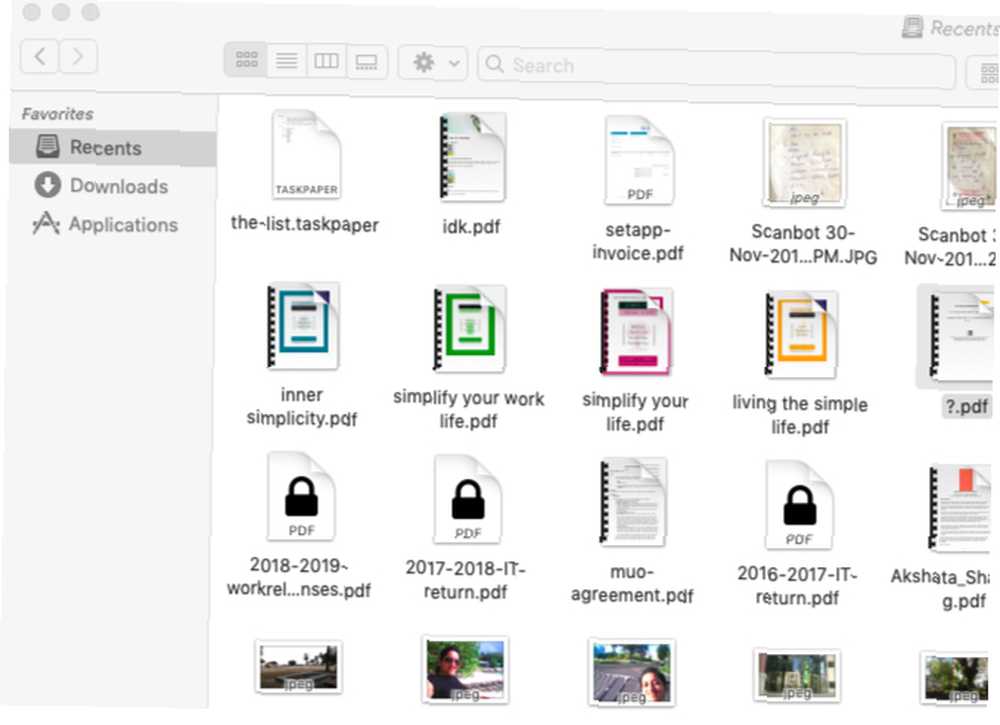
Ako na gore navedenim lokacijama ne možete pronaći ono što tražite, isprobajte Finder Nedavni sljedeća značajka. To je zadana kolekcija koja se pojavljuje kada otvorite novi prozor Finder-a i sredi stavke u Ikona pogled.
U ovom je prikazu dovoljno lako uočiti fotografije i datoteke / mape s karakterističnim naslovnicama ili ikonama zahvaljujući prikazu sličica.
Za ostale vrste podataka, the Ikona pogled možda nije idealan. Umjesto toga, možete se prebaciti na jedan od sljedećih prikaza:
- Popis prikaz: za skeniranje detalja poput vrste podataka, veličine i datuma koji je izmijenjen.
- Galerija prikaz: Pomicanje kroz uvećanu verziju svake stavke i pregled metapodataka.
U Popis pogleda, možete dodatno sortirati stavke, kao što su abecednim ili kronološkim redoslijedom. Sve što trebate učiniti je kliknuti na odgovarajuće ime atributa na vrhu popisa. Na primjer, za sortiranje po abecednom redu uzlaznog reda kliknite na Ime. Da biste poništili narudžbu, ponovno kliknite atribut.
Pročitajte naš sažetak opcija Viewer-ovog prikaza 7 Nifty Savjeti za maksimiziranje mogućnosti pogleda alata Finder na Mac-u 7 Nifty Savjeti za maksimiziranje mogućnosti pogleda alata Finder na Macu Ako se nikada niste promijenili iz zadanog pogleda u macOS Finderu, nedostaje. Pogledajte ove druge korisne prikaze Finder-a. da odaberete pravi prikaz za svako pretraživanje.
Ako vam se ne sviđa vidjeti Nedavni kada otvorite Finder - izgleda neuredno - prebacite se na neki drugi zadani prikaz. Da biste to učinili, posjetite Tragač> Postavke> Općenito i odaberite novu mapu iz Novi prozori Finder-a prikazuju padajući izbornik.
I dalje možete zadržati Nedavni pregledajte prikladno na bočnoj traci sve dok omogućite potvrdni okvir u prozoru Bočna karticu postavki Finder-a. Ovaj prikaz možete imati i u Docku za brzi pristup povlačenjem Nedavni stavka bočne trake slijeva od smeća.
Potraga za fokusom Recents.app je još jedan brz način da se pojave Nedavni pogled.
4. Grupirajte stavke po određenim atributima
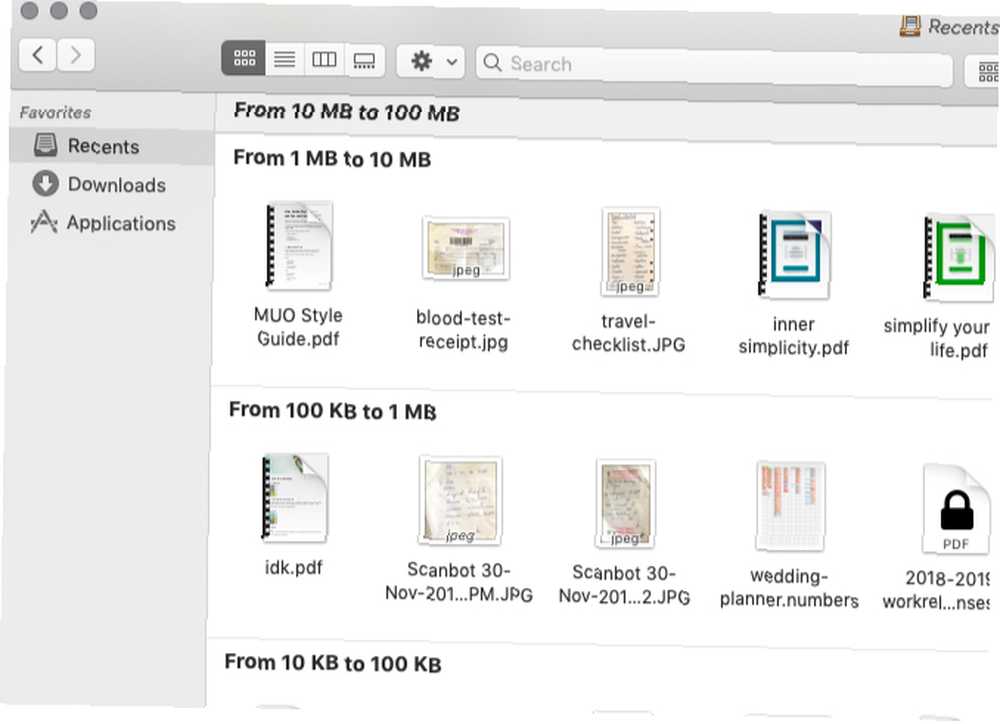
Ponekad nijedna od opcija prikaza ne pomaže. Tada se možete pouzdati u Finder grupe radi učinkovitijeg sortiranja.
Budući da je ovdje usredotočeno na pretraživanje nedavno pristupačnog sadržaja, ograničit ćemo grupiranje na Nedavni pogled. No možete upotrijebiti istu metodu za sortiranje podataka na drugim lokacijama Finder-a.
Da biste podatke razvrstali u grupe, prvo otvorite Nedavni odjeljak. Sljedeći, Kontrola-klik bilo gdje u glavnom oknu Finder-a i odaberite Upotrijebite grupe opcija kontekstnog izbornika. Tada ćete vidjeti Poredaj po pretvara u stavku izbornika Grupiranje prema.
Pod ovom novom stavkom izbornika odaberite Veličina. Sadržaj Finder-a zatim se preuređuje za prikazivanje podataka u grupi od 100 bajta do 1 KB, 100KB do 1MB i tako dalje. (Vidjet ćete separator između svake skupine.) Ako znate približnu veličinu datoteke koju tražite, ovo će grupiranje olakšati pronalaženje datoteke.
Isto tako, možete grupirati stavke po drugim atributima pokretanja memorije poput Datum izrade ili Datum posljednjeg otvaranja.
5. Stvorite Smart “Nedavni” mape
Da li često pretražujete određene vrste datoteka kojima ste nedavno pristupili ili uređivali? Vrijeme je da pretragu ubrzate pametnom mapom.
Pametna mapa poseban je prikaz koji objedinjuje podatke na temelju uvjeta koje ste postavili Početak rada s Mac pametnim grupama pomoću ovih 9 filtera Početak rada s Mac pametnim grupama pomoću ovih 9 filtera Pametni filtri na Macu omogućuju vam prosijavanje planina e-pošte, kontakata i fotografije bez napora. Evo nekoliko fantastičnih filtera koje trebate isprobati. , Pametno grupiranje nije ograničeno na Finder; oni također rade u drugim izvornim macOS aplikacijama kao što su Fotografije i Pošta.
Da biste stvorili pametnu mapu za određeni skup ili vrstu nedavno korištenih stavki Finder, prvo kliknite na Datoteka> Nova pametna mapa. Zatim kliknite na maleni Plus gumb krajnje desno odjeljka za pretraživanje. Ovdje započinjete određivanje atributa po kojima želite filtrirati nedavne datoteke.
Prvi atribut, na primjer, može biti JPEG kao vrsta datoteke. Zatim možete navesti da započinje s određenom ključnom riječi, poput zaslona. Slijedite to uz uvjet da ste datoteku otvorili u posljednjih sedam dana. Na kraju kliknite na Uštedjeti gumb za pretraživanje spremite kao pametnu mapu s imenom i lokacijom po vašem izboru.

Pametna se mapa zadano pojavljuje na bočnoj traci. Klikom na njega prikazuju se sve JPEG datoteke s prefiksom zaslona koje ste otvorili u posljednjih sedam dana.
Vaše najnovije datoteke udaljene su nekoliko klikova
Tijekom korištenja Maca, iza sebe ostavljate trag datoteka, mapa, veza i drugog sadržaja. Kopanje po njemu da biste pronašli nešto specifično ne bi trebalo biti previše teško ako znate nekoliko trikova pretraživanja. Naravno, to pomaže ako za organiziranje i brže pronalaženje podataka koristite značajku Finder poput oznaka.
Pokušavajući locirati nešto na vašem Macu što je zapravo nestalo Nešto nestalo s vašeg Maca? Kako vratiti 7 uobičajenih stavki koje se nešto nestalo s vašeg Mac-a? Kako vratiti 7 uobičajenih stavki Ne možete pronaći dok ili otkrio nedostajući izbornik na Mac računalu? Evo kako vratiti skrivene elemente u macOS. ? Evo kako vratiti neke uobičajene stavke.











